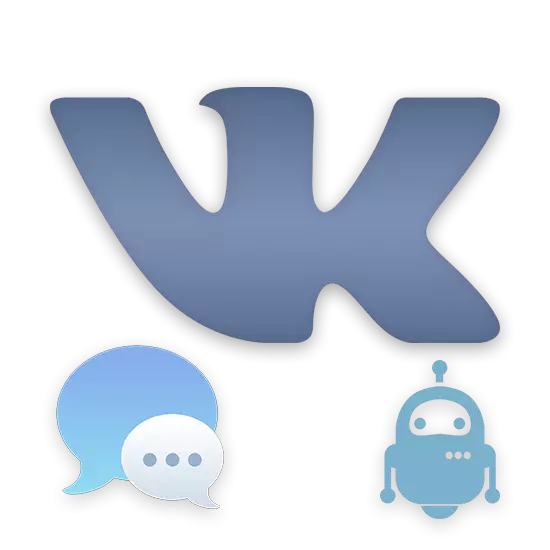
V sociální Uživatelé sítě VKontakte s významnými komunitami a četnými publikací účastníků čelí problému neschopnosti zpracovávat zprávy a další požadavky. V důsledku toho, mnoho biblických hostitelů na bot byl postaven na API VK a schopný automaticky provádět mnoho logických operací.
Vytvoření bot vkontakte
Především je důležité věnovat pozornost tomu, že proces tvorby lze rozdělit na dva typy:
- napsáno ručně pomocí vlastního kodexu, kontaktování API sociální sítě;
- Napsané profesionály, konfigurovanými a připojenými k jednomu nebo více vašim komunitám.
Hlavním rozdílem mezi specifikovanými typy robotů je, že v prvním případě, každý nuance výkonu programu přímo závisí na vás, a ve druhém případě obecný stav bot řídí specialisty, kteří jsou posíleni.
Kromě toho stojí za zmínku, že většina stávajících důvěryhodných služeb poskytují roboty pracovat na placeném základě s možností dočasného demo přístupu a omezených funkcí. Tento fenomén je spojen s potřebou snížit zatížení programu, který s přetlakem uživatelů není schopen fungovat normálně, zpracování požadavků včas.
Všimněte si, že programy na webových stránkách VC budou fungovat normálně pouze v případě, že budou dodržena pravidla webu. V opačném případě může být program zablokován.

V rámci tohoto článku zvážíme služby nejvyšší kvality poskytovat bot pro komunitu, která provádí různé úkoly.
Metoda 1: Bot pro komunitní zprávy
VKontakte komunity s poměrně četným a, což není méně důležité, aktivní publikum je často speciální boty pro interní systém zprávy. Takový přístup umožní neprodleně zpracovat zadané požadavky uživatelů v obrovských množstvích, aniž by vyžadovaly živou reakci administrace v důsledku předem postavených logických řetězců s příkazy. Vzhledem k tomu, že stejný bot bude online služby online služby Robochat, poskytuje velmi působivý seznam nástrojů a možnost volného používání.
Přejít na online servis Robochat
Krok 1: Registrace a příprava
- Především je nutné se zaregistrovat na webových stránkách Robochat. Chcete-li to provést, použijte výše uvedený odkaz a na hlavní stránce klikněte na tlačítko "Vytvořit bot".
- V sekci s registračním formulářem se můžete uchýlit k standardní registraci, určující e-mail a heslo následované potvrzením. Nicméně, následně opakovat akce na účet závazné v sociální síti, je nejlepší okamžitě stisknout tlačítko "VKontakte".
- Prostřednictvím dalšího okna proveďte autorizaci na stránce VK, pokud jste neudělali dříve, a v seznamu požadavků klepněte na tlačítko Povolit. To je nutné pouze pro registraci, protože tento bot podporuje výhradně skupinové a veřejné stránky.
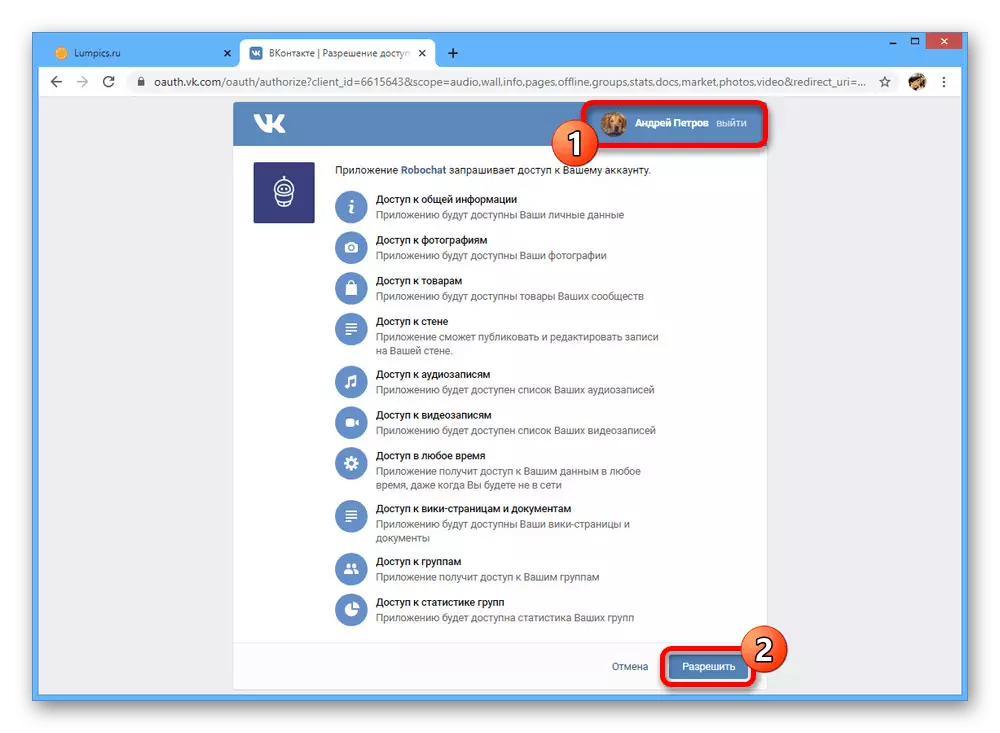
Pokud registrace bude úspěšně úspěšně, po přechodu se ocitnete na výchozí obrazovce osobního účtu.
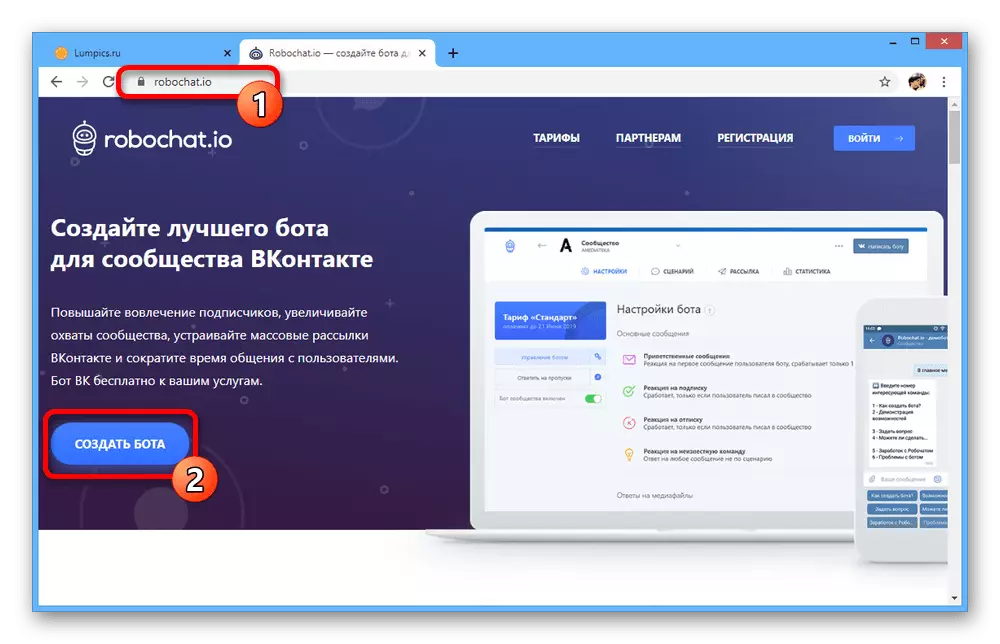

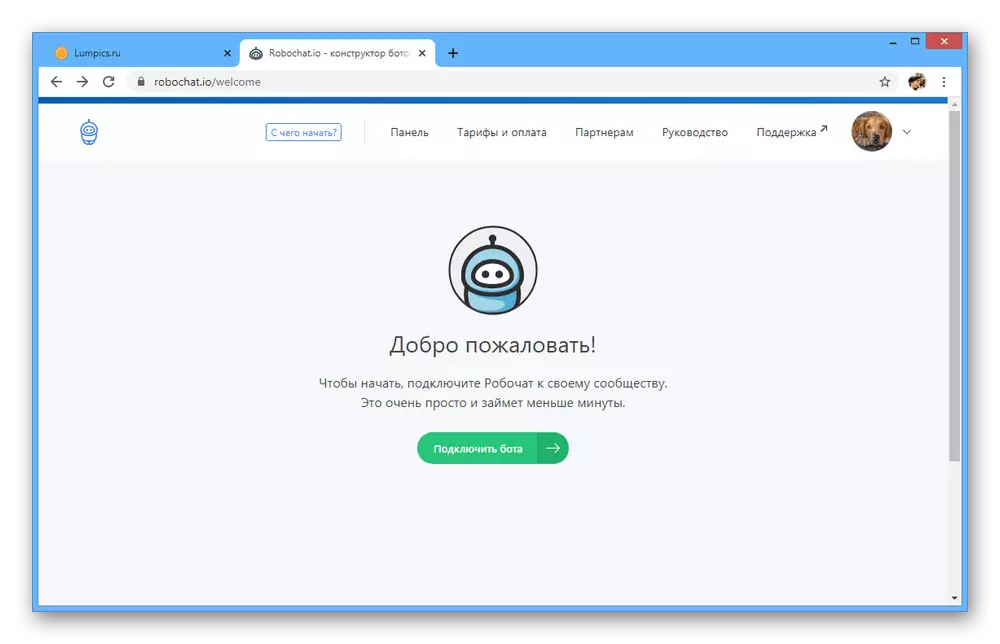
Krok 2: Společenství
- Navzdory úspěšnému registraci účtu pomocí účtu VKontakte, nyní musíte svázat komunitu. Můžete to provést v sekci "Správa komunity", přístupné prostřednictvím hlavního menu v pravém horním rohu.
- Klikněte na kartu "All" nebo "není připojen", klepněte na požadovanou skupinu vyberte a klepněte na tlačítko "Připojit" v dolní části stránky. Zároveň můžete vázat několik komunit najednou.
- V každé vybrané skupině bude nutné potvrdit poskytování přístupu na samostatné stránce. Po tom můžete pokračovat do nastavení.
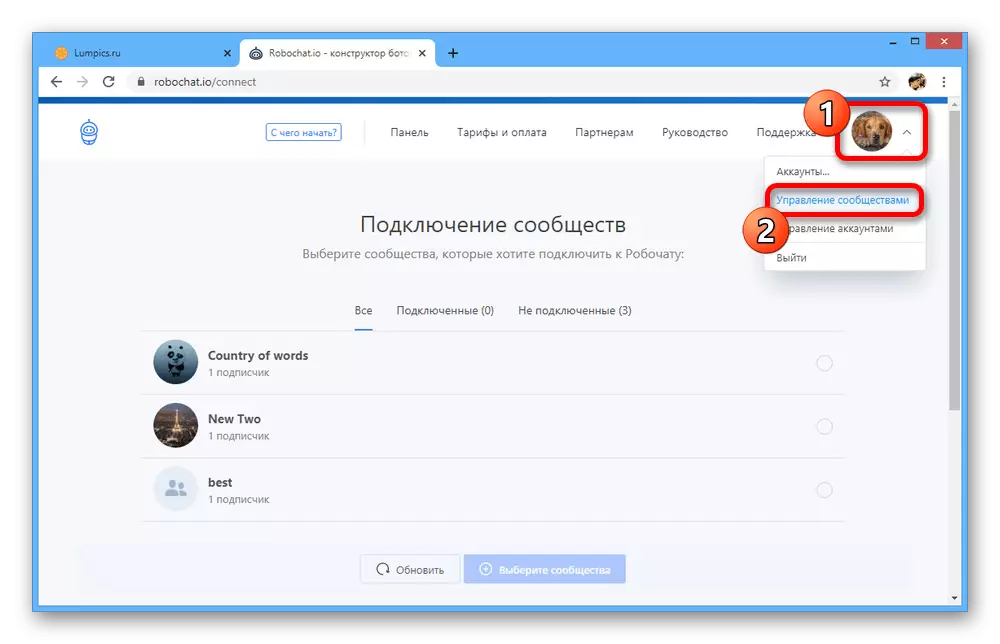
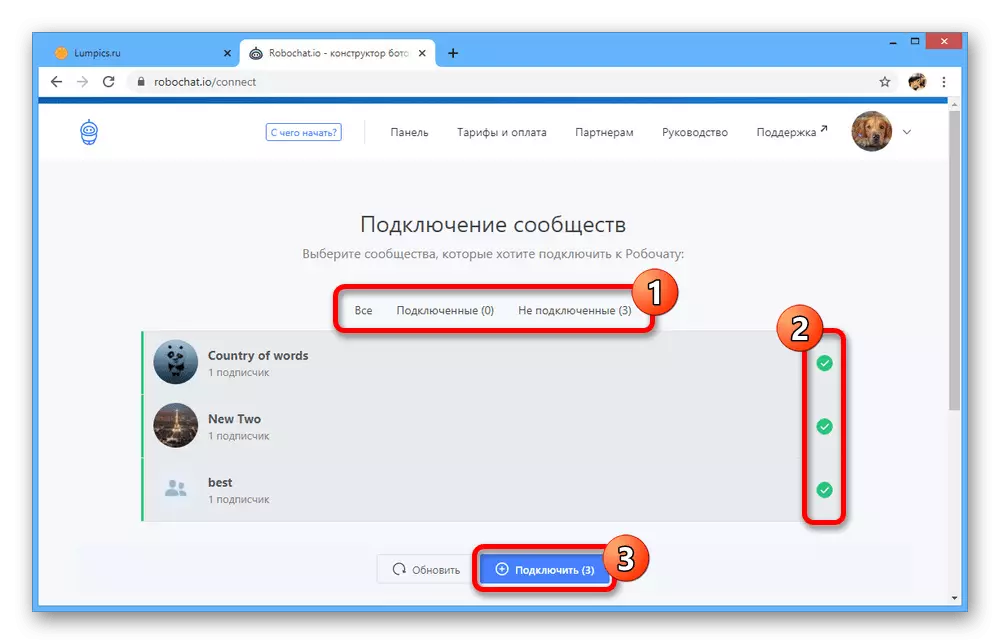
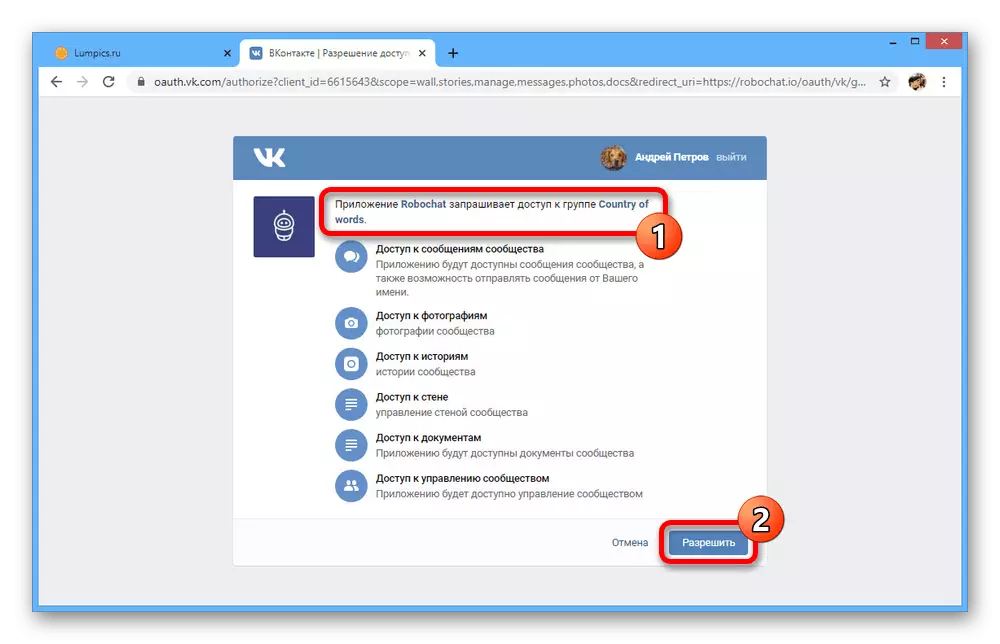
Krok 3: Výběr šablony
- Nyní je třeba vybrat šablonu pro budoucí bot, se seznamem, jehož seznam naleznete v sekci "Panel" po klepnutí na tlačítko "Nová šablona".
- Vyberte jednu z možností v závislosti na požadavcích na bot. Ale zvážit, ne všechny možnosti jsou vhodné pro zpracování zpráv.
- Když je šablona vybrána v vyskakovacím okně, musíte potvrdit pomocí tlačítka "Použít".
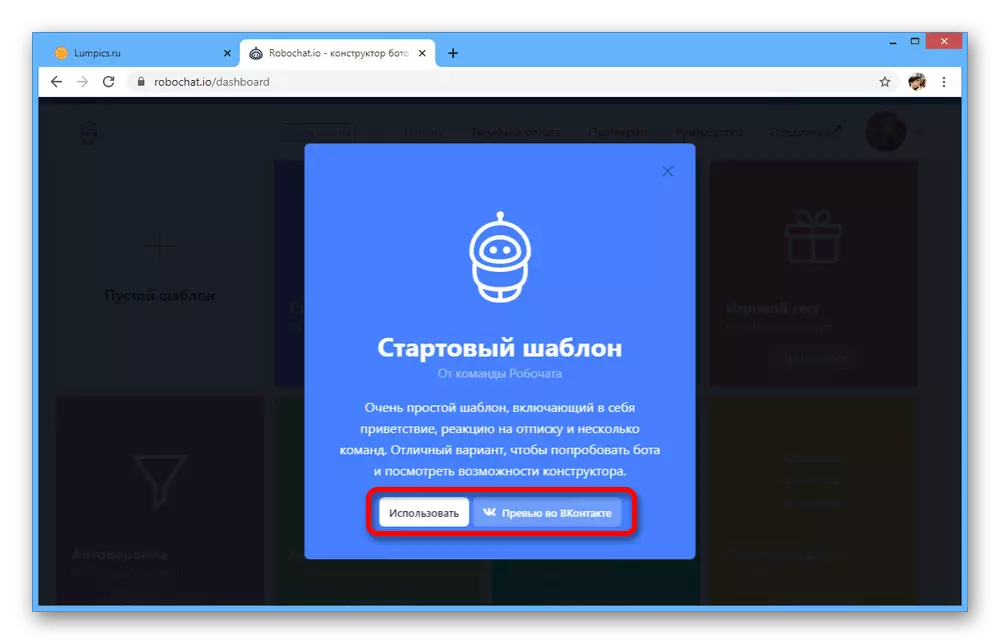
Pokud je to nutné, můžete také použít možnost "Náhled ve VKontakte" možnost jít na stránku sociální sítě a vizuálně vidět práci vybrané šablony.
- Každá přidaná možnost na stránce "Panel" lze přejmenovat, kopírovat nebo vymazat. Chcete-li upravit, použijte tlačítko "Připojit".
- Chcete-li dokončit, vyberte komunitu přidanou na jednom z předchozích kroků a klepněte na tlačítko "Připojit". V důsledku toho bude veřejnost připojena k botě.
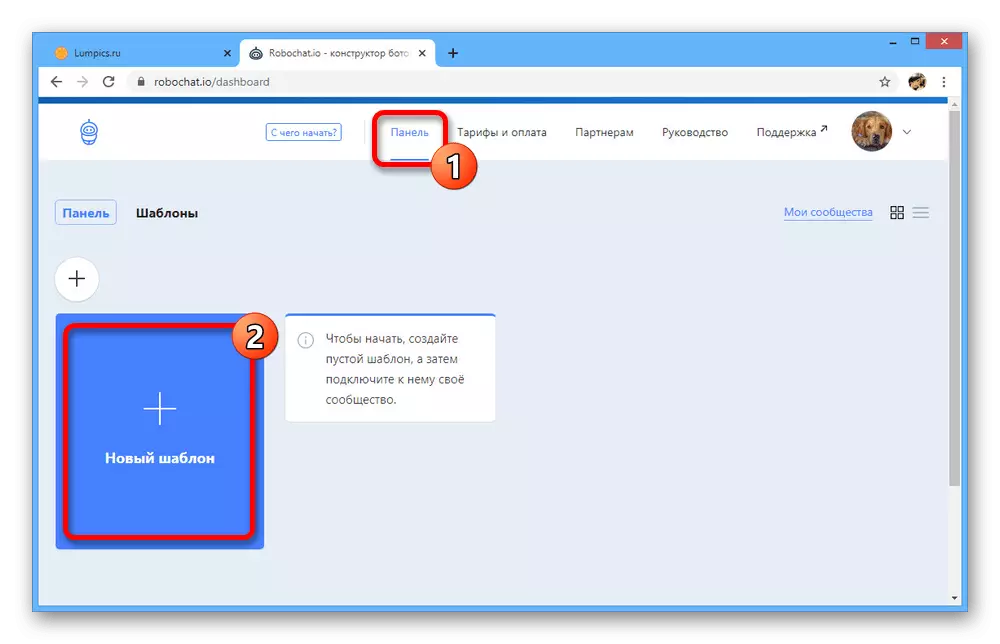

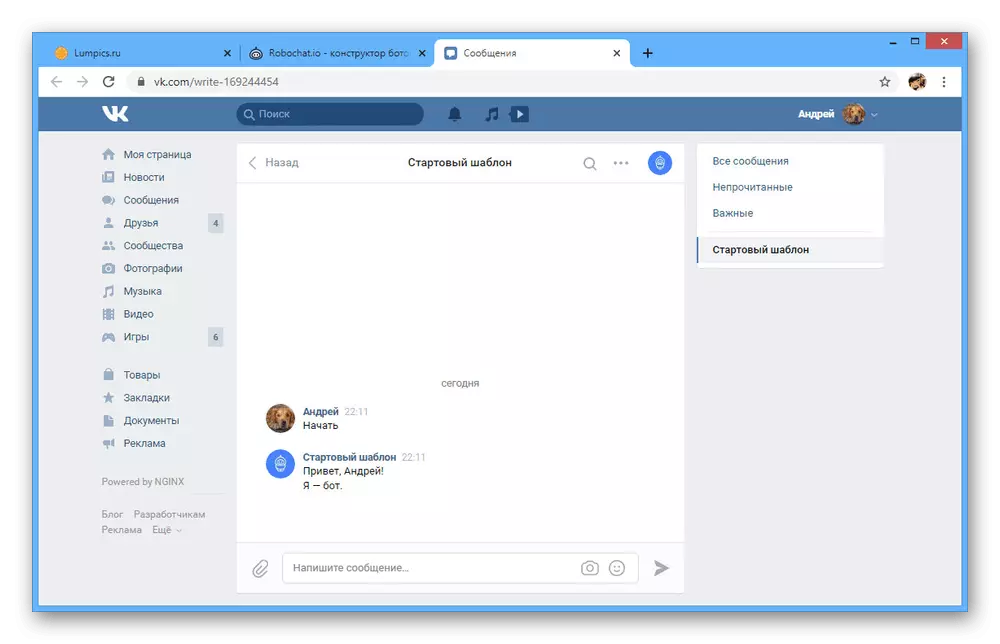
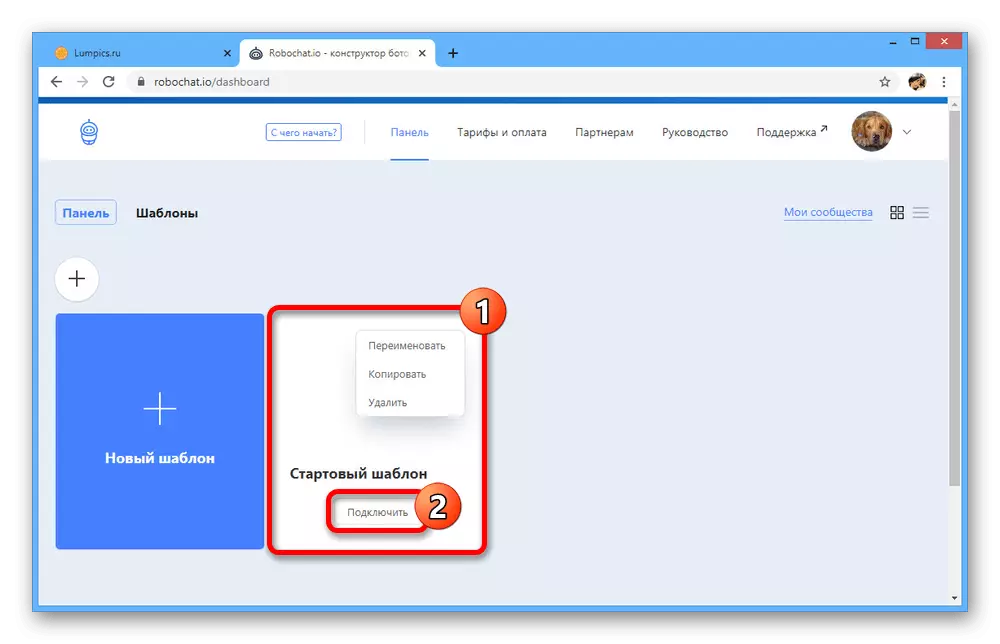

Krok 4: Nastavení stáhnutí
- Chcete-li pokračovat do základních parametrů bota, otevřete sekci "Panel" a klikněte na požadovanou možnost.
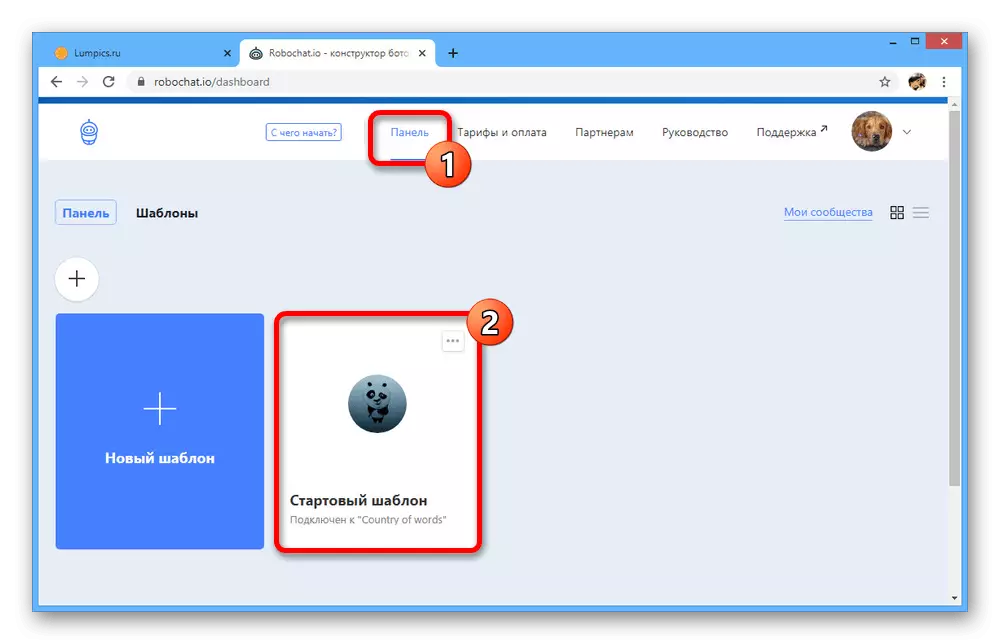
Přístupnost nástrojů v další části přímo závisí na použitém tarifu. Nejpopulnější je "Standard" automaticky pracuje po registraci do tří dnů.
- V bloku "Základní zprávy" můžete upravit nastavení BOT. Například vytvořte unikátní uvítací zprávu nebo správnou reakci na neznámé příkazy.

Další stránka "Odpovědi na mediální soubory" je k dispozici na stejné stránce, pracovat i předchozí.
- Při konfiguraci samostatné reakce budete mít několik textových polí s možností přidání emoji, mediálních souborů a scénářů.
- Použijte parametry pro nastavení chování bota podle vlastního uvážení. Je těžké dát některé konkrétní tipy kvůli již jednoduchému rozhraní.

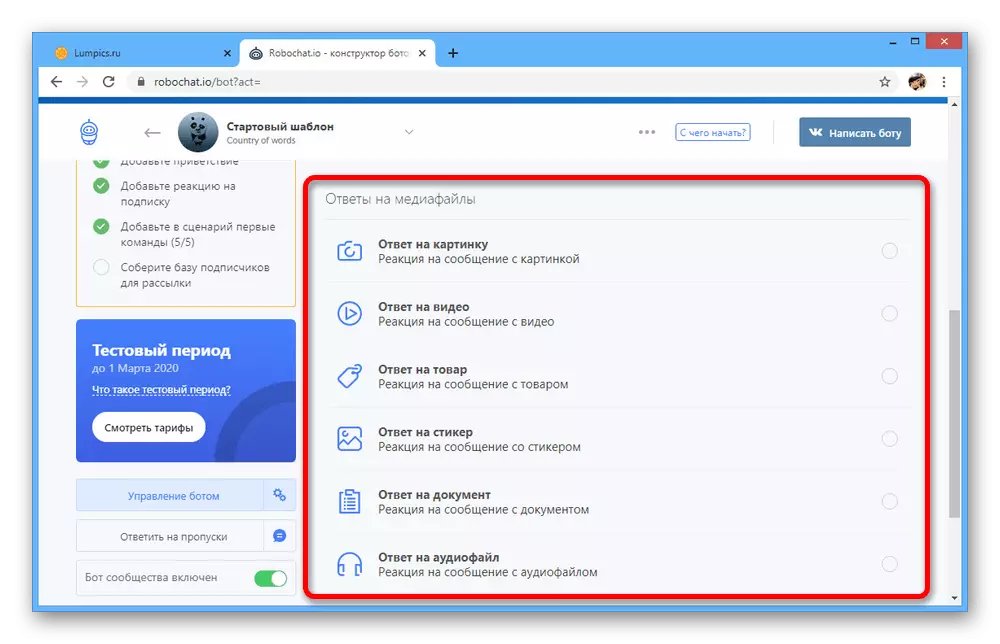
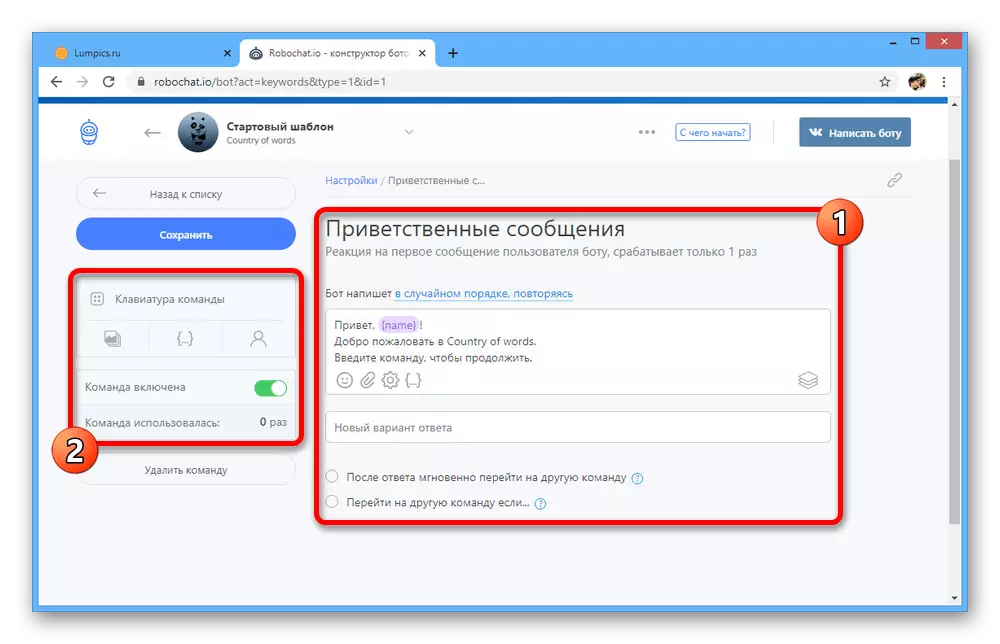

Krok 5: Příprava scénářů
- Poslední etapa přípravy bota vytváří skripty na stránce Scénář. Tato sekce může být také použita před předchozím krokem pro přípravu logických řetězců předem.
- Klikněte na tlačítko "Vytvořit tým" na dříve zadané stránce a nakonfigurovat. Chcete-li správně pracovat, musíte zadat klíčová slova nebo frázi přes čárku, přidat šablonu pro reakci v bloku "bot" a nezapomeňte si vybrat jednu z možností reakce kliknutím na odkaz nad požadovaným polem.
- Tato etapa nemůže být volána jednoduchá, ale zároveň budete snadno dosáhnout požadovaného výsledku, pokud máte jasnou představu o práci bota. Online služba navíc poskytuje vlastní tipy v editoru.
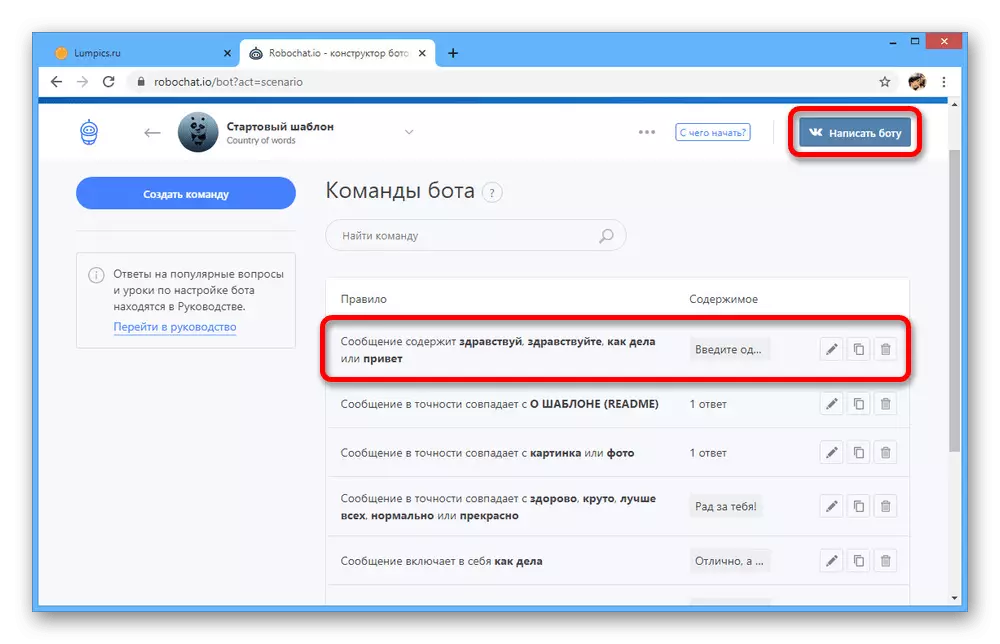
Skripty můžete zkontrolovat po ukládání můžete okamžitě v připojené komunitě kliknutím na tlačítko "Write Bot" v pravém horním rohu.
- Kromě těchto možností může být tato online služba použita pro automatické odeslání zpráv.
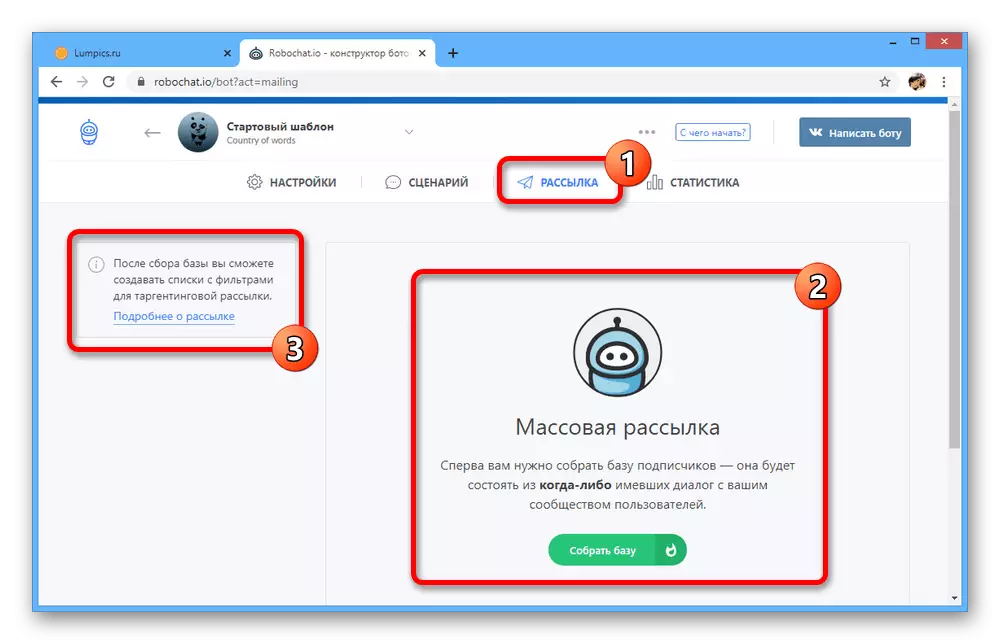
Chcete-li zkontrolovat bota, nezapomeňte se podívat na sekci "Statistiky", okamžitě zamknutí jakékoli akce.


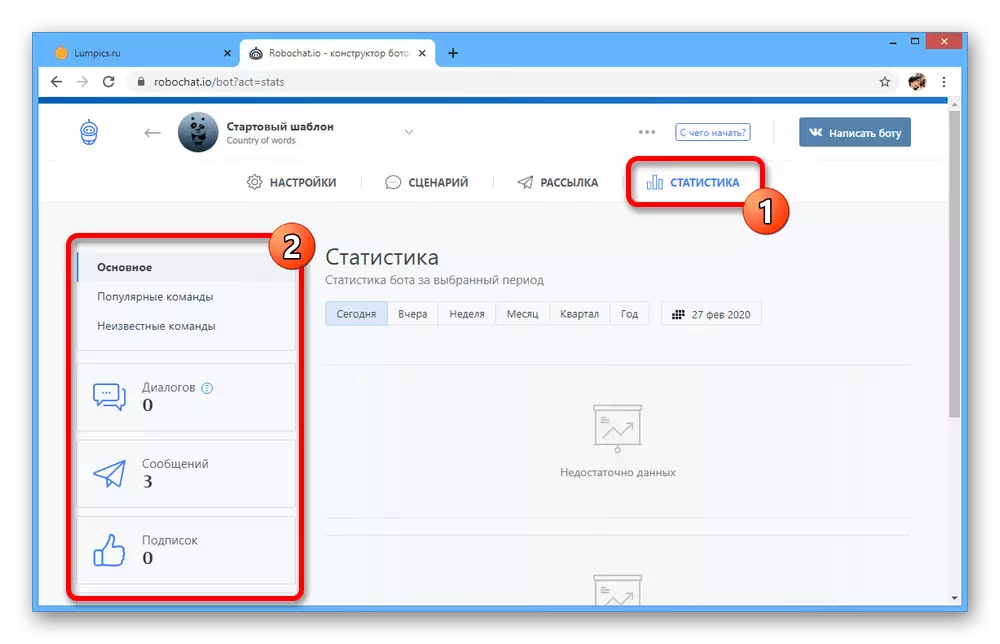
Navzdory velkému množství podobných služeb, které poskytují mnoha způsoby, Robochat demonstruje stabilní provoz a jednoduché rozhraní, které je lepší. Kromě toho existuje zkušební doba, omezená, ale stále cenově dostupná volná míra a docela rozumné ceny služeb.
Metoda 2: Chat Bot pro komunitu
V mnoha skupinách lze nalézt vKontakte chatovat, ve kterém účastníci komunity aktivně komunikovat. Současně, docela často přímo od administrátorů je třeba reagovat na otázky, které již byly kdysi nastaveny jinými uživateli a obdrželi odpovídající odpověď.
Aby bylo možné zjednodušit proces správy chatu, byla vytvořena služba pro vytvoření bota skupiny GroupCloud Chat.
Díky poskytnutým schopnostem můžete podrobně nakonfigurovat program pro skupinu a už se neáleží, že každý uživatel opustí seznam účastníků, aniž by dostal správnou odpověď na jejich otázky.
Oficiální stránky služby GroupCloud
- Jděte na oficiální stránky GroupCloud.
- Ve středu stránky klepněte na tlačítko "Zkuste zdarma".
- Nechte svůj přístup k vaší stránce VKontakte.
- Na kartě se otevře později v pravém horním rohu, vyhledejte tlačítko "Vytvořit nový bot" a klikněte na něj.
- Zadejte název nového bota a klepněte na tlačítko "Vytvořit".
- Na další stránce musíte použít tlačítko "Připojit novou skupinu na bot" a zadat komunitu, ve které by vytvořený chat bot měl fungovat.
- Zadejte požadovanou skupinu a klikněte na nápis "Connect".
- Nechte bota připojit ke komunitě a pracovat s daty zadanými na odpovídající stránce.
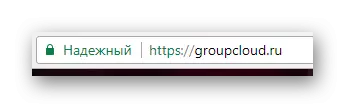

Můžete také kliknout na tlačítko "Chcete-li se dozvědět více" Pro objasnění mnoha dalších aspektů týkajících se práce této služby.
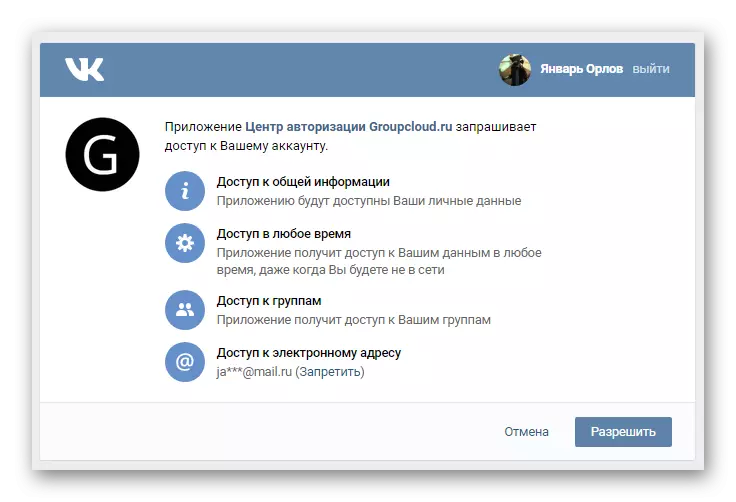
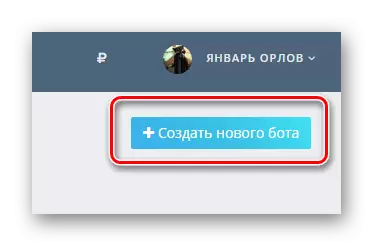

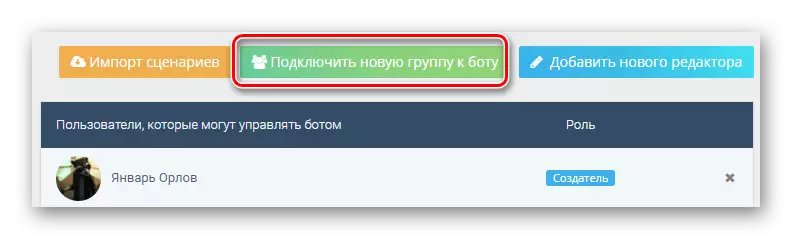
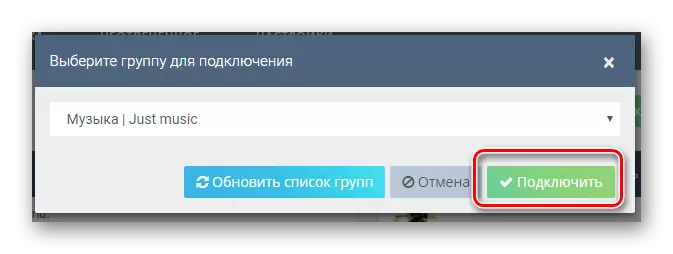
Bot je možné aktivovat pouze v těchto komunitách, které obsahují aplikační chat.

Všechny následující akce jsou přidruženy přímo s nastavením bot na vaše osobní preference a požadavky programu.
- Karta "Ovládací panel" je navržena tak, aby řídila práci bota. Zde můžete přiřadit další správce, kteří mohou interferovat do programu a připojit nové skupiny.
- Na stránce scénář můžete zaregistrovat strukturu bot, na jejichž základě provede určité akce.
- Díky kartě "Statistiky" můžete sledovat práci bota a v případě zvláštností v chování, upřesnit scénáře.
- Další položka "neodpovězená" je určena výhradně sbírat zpráv, které bot nemohl poskytnout odpověď kvůli chybám ve skriptu.
- Poslední prezentovaná karta "Nastavení" umožňuje nastavit základní parametry pro bot, na kterém je založena celá následná práce tohoto programu v chatu v komunitě.
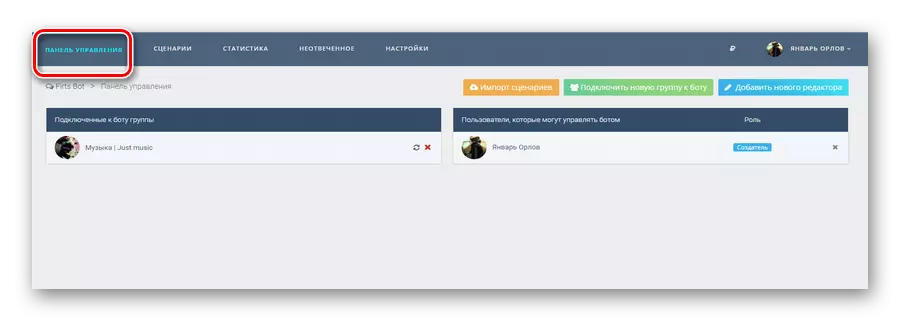

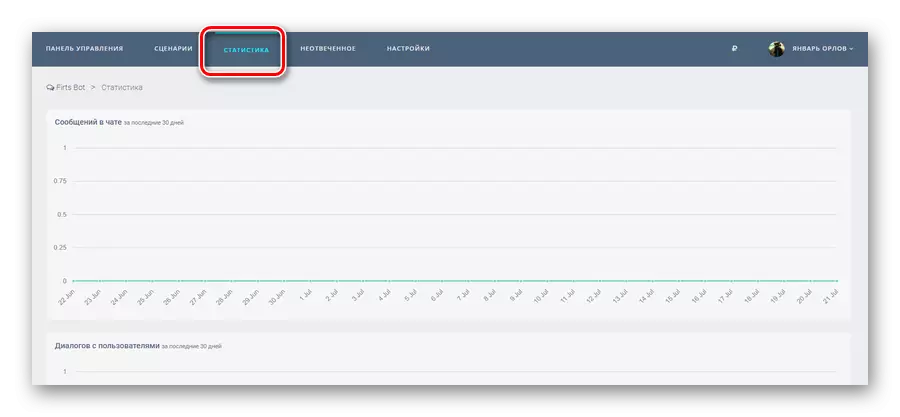
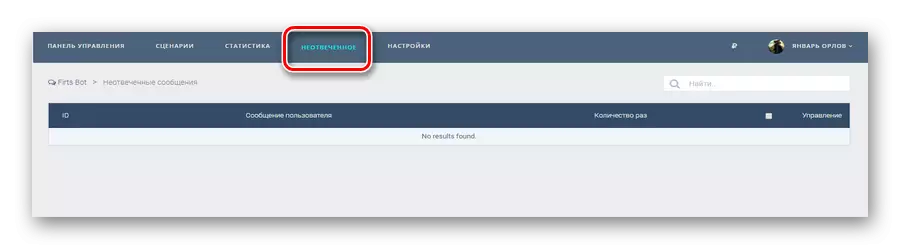

S výhradou usilovného vztahu k výstavě všech možných parametrů, tato služba zaručuje maximální stabilní bot.
Nezapomeňte, jak používat tlačítko Nastavení "Uložit".
Na tomto přehledu nejoblíbenějších služeb pro vytvoření bota lze považovat za kompletní. Máte-li dotazy, jsme vždy rádi, že pomůžeme.
